Jak zálohovat a obnovit specifické klíče registru systému Windows
Microsoft Windows 10 Windows 11 Hrdina / / June 04, 2023

Publikováno

Před úpravou registru systému Windows je důležité jej pro jistotu zálohovat. Můžete tak učinit pomocí kroků v této příručce.
Registr je mízou vašeho operačního systému Windows a uchovává tisíce důležitých klíčů nastavení, které Windows a nainstalované aplikace potřebují ke spuštění. Před provedením změn konkrétního klíče můžete zálohovat a obnovit konkrétní klíče registru systému Windows.
Pokud chcete upravit registr ve Windows, je to nezbytné zálohovat celý registr nejprve, abyste jej mohli obnovit, pokud se něco pokazí. Níže vám ukážeme, jak zálohovat konkrétní klíče registru namísto celé databáze.
Proč byste měli zálohovat registr Windows?
Existuje několik konfigurací, které můžete v systému Windows provést prostřednictvím registru. Je to také místo, kde mohou uživatelé domácích verzí systému Windows provádět úpravy, aby dosáhli funkcí, které uživatelé Pro mohou snadno ovládat prostřednictvím zásad skupiny.
Než se však budete vrtat v registru systému Windows, je důležité vědět, co děláte a děláte to správně. Registr je například databáze, která obsahuje všechna nastavení konfigurace aplikací, hardwaru a systému.
Ukládá informace o hardwarových zařízeních, uživatelských preferencích, aplikacích, nastavení systému atd. Všechna data uložená v registru jsou nezbytná a smazání nesprávné hodnoty nebo úprava klíče může poškodit váš počítač.
Vzhledem k jeho důležitosti je před úpravou aktuálního registru nutné vytvořit jeho zálohu. Kromě zálohování celé systémové databáze můžete zálohovat a obnovovat také konkrétní klíče.
Jak zálohovat specifické klíče registru v systému Windows
Jakmile budete mít úplnou zálohu registru, můžete zálohovat konkrétní klíč nebo klíče před jejich úpravou. Poté, pokud něco po úpravě nefunguje, můžete obnovit konkrétní klíč (klíče).
Poznámka: Tento proces funguje stejně na Windows 10 a 11.
Postup zálohování konkrétního klíče registru systému Windows:
- lis Klávesa Windows + R spustit Běh dialogové okno.
- Typ regedit a klikněte OK nebo stiskněte Vstupte.
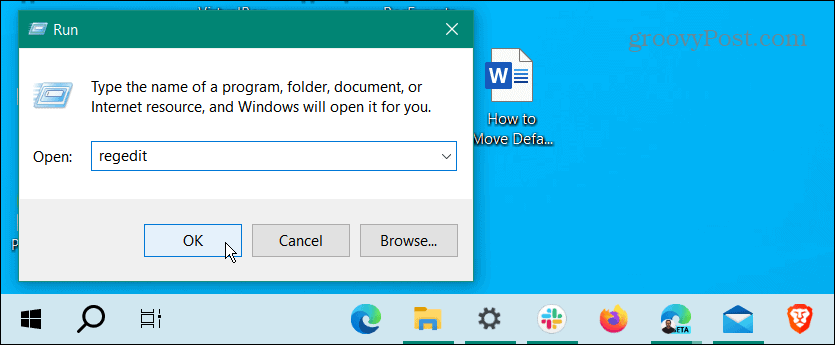
- Když Editor registru spustí, přejděte na cestu klíče, který chcete zálohovat.
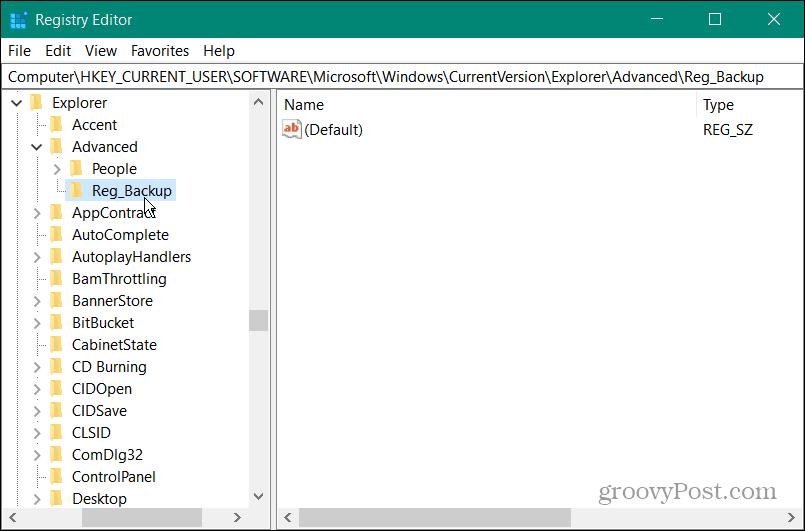
- Klikněte Soubor z horního panelu nástrojů a vyberte Vývozní z nabídky.

- V Exportovat soubor registru vyberte umístění zálohy.
- Zadejte snadno zapamatovatelný název souboru a ujistěte se, že typ souboru je nastaven na „.reg” pro typ Registrační soubory.
- Pod Exportní rozsah klikněte na Vybraná větev možnost potvrdit, že se jedná o konkrétní klíč, který chcete.
- Klikněte na Uložit knoflík.
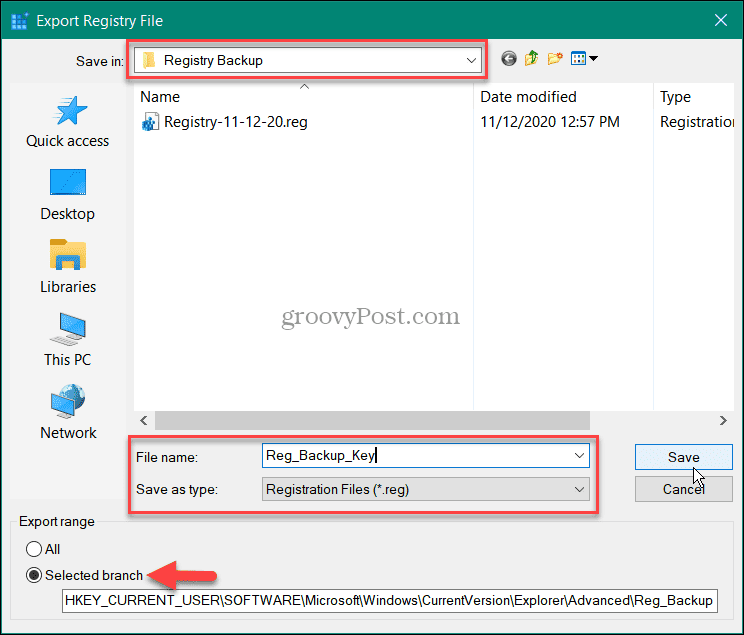
The .reg soubor bude uložen do vašeho záložního umístění a můžete jej použít k vrácení změn nebo replikaci nastavení na jiném počítači. Je také důležité poznamenat, že můžete exportovat klíče, jako je složka, hodnoty DWORD a řetězce. Když vyberete složku, vše v ní bude zálohováno.
Jak obnovit specifické klíče registru systému Windows
Pokud potřebujete obnovit zálohovaný klíč registru, můžete tak učinit ze záložního souboru, který jste vytvořili.
Chcete-li obnovit konkrétní klíč:
- lis Klávesa Windows + R.
- Typ regedit a klikněte OK.
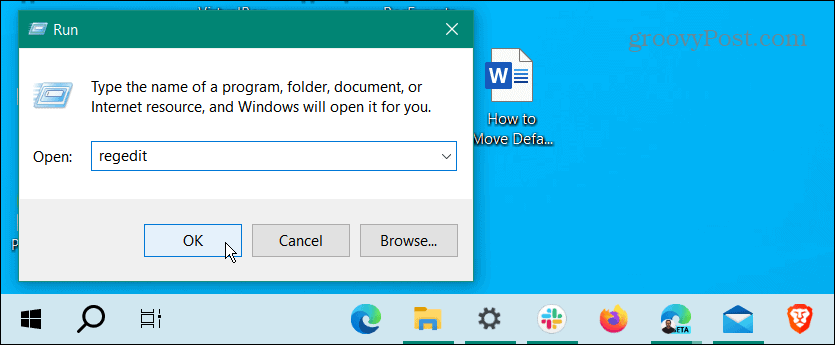
- Po spuštění Editoru registru klikněte na Soubor > Importovat.
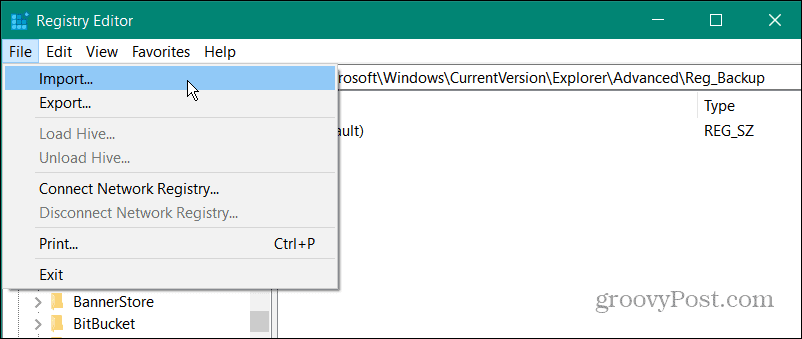
- Přejděte do umístění zálohy klíče registru.
- Zvýrazněte .reg soubor, který potřebujete, a klikněte na OTEVŘENO knoflík.
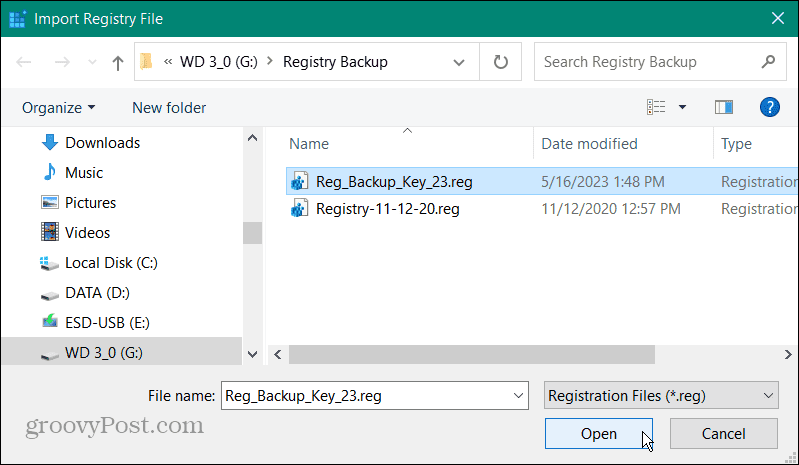
- Když se zobrazí zpráva s oznámením o úspěšném importu, klepněte na tlačítko OK.
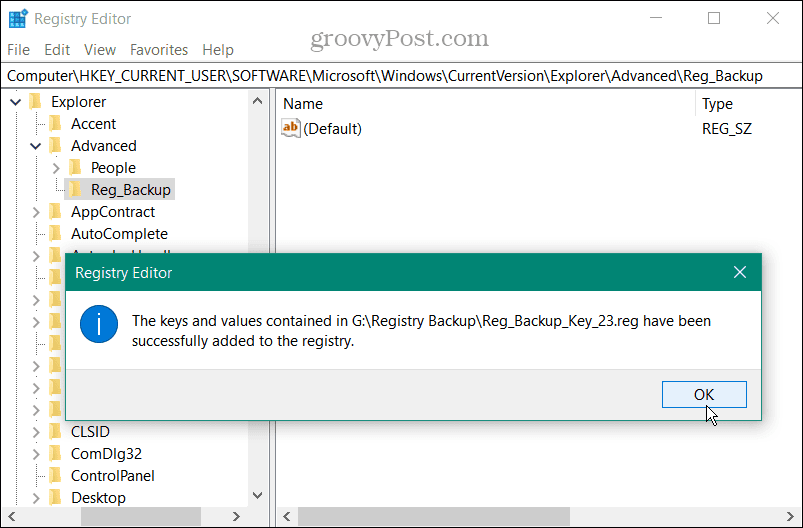
Obsah .reg záložní soubor bude sloučen do databáze registru. Obvykle se změny provádějí okamžitě; v některých případech však může být nutné restartovat počítač.
Zálohování systému Windows
Před úpravou registru je vždy nezbytné zálohovat. A pokud chcete zálohovat a obnovit pouze konkrétní klíče, můžete to udělat také. Obnovení konkrétního klíče samozřejmě ovlivní pouze klíč, který jste exportovali, a neodstraní žádné další úpravy, které jste v registru provedli.
Kromě ručně zálohování registru Windows, budete chtít zajistit vytvořit kompletní zálohu systému. To vám umožní resetujte a obnovte svůj počítač z obrazu systému. Všimněte si také, že pokud jde o obnovu počítače, chcete vytvořit bod obnovení pravidelně.
Pokud jste zkušený uživatel, mohlo by vás zajímat, jak na to zálohujte PowerToys. A pokud má váš počítač problémy s chybějícími nebo poškozenými položkami registru, můžete opravit poškozené položky registru na Windows 10.



